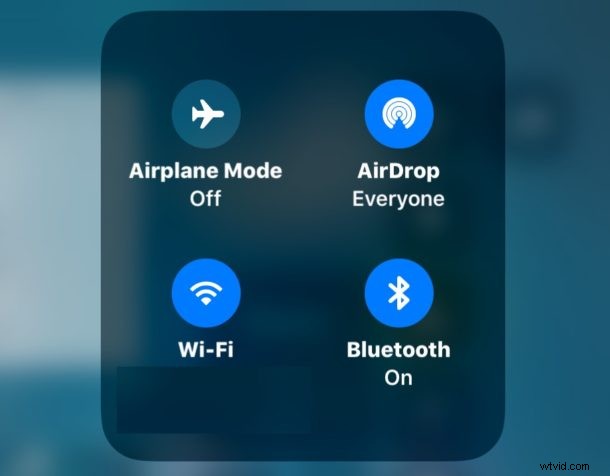
Con las nuevas versiones de iOS (iOS 15, iPadOS 15, iOS 14, iPadOS 14, iOS 13, iOS 12, iOS 11 y posteriores), el nuevo Control Center alterna para desactivar Wi-Fi y Bluetooth en realidad no desactiva Bluetooth y Wi-Fi en un iPhone o iPad. En cambio, si presiona los botones para deshabilitar Wi-Fi o Bluetooth en el Centro de control, el iPhone o iPad se desconectará de Wi-Fi o Bluetooth, pero en realidad no apagará esos servicios inalámbricos en el iPhone o iPad. Esto puede causar cierta confusión por razones obvias, y muchos usuarios se preguntan por qué el wi-fi o el Bluetooth no están realmente apagados en sus dispositivos, o cómo apagar completamente el wi-fi o el Bluetooth en iOS 11 y posteriores.
Todavía puedes apagar el wi-fi y deshabilitar el Bluetooth en un iPhone o iPad con iOS 11 y posterior, pero en lugar de usar el Centro de control para apagar las funciones inalámbricas, debes ir a la aplicación Configuración para deshabilitar cualquiera de las dos.
Para que quede claro, "apagar" Bluetooth o Wi-Fi en el Centro de control simplemente desconecta el iPhone o iPad de Wi-Fi o Bluetooth. Por ejemplo, si presiona el botón de apagado de wi-fi en el Centro de control, en realidad solo se desconecta del enrutador de wi-fi actual, pero el servicio de wi-fi permanece activo en el dispositivo. De manera similar, si presiona el botón de "apagado" de Bluetooth en el Centro de control, solo desconecta cualquier dispositivo Bluetooth conectado (como un teclado o Apple Watch), y en realidad no apaga el servicio Bluetooth en el iPhone o iPad. Esto es diferente de cómo funcionaba el Centro de control en versiones anteriores de iOS, donde presionar los botones de alternancia en realidad deshabilitaría el servicio en lugar de simplemente desconectarse de los dispositivos conectados.
Cómo deshabilitar Wi-Fi en iOS 15 / iOS 12 en iPhone o iPad
Debido a que los interruptores en el Centro de control ya no apagan el Wi-Fi o el Bluetooth, en su lugar deberás ir a la aplicación Configuración para deshabilitar estos servicios:
- Abra la aplicación "Configuración"
- Cerca de la parte superior de las opciones de configuración, elija "Wi-Fi" y mueva el interruptor a la posición APAGADO para desactivar completamente el wifi en el iPhone o iPad
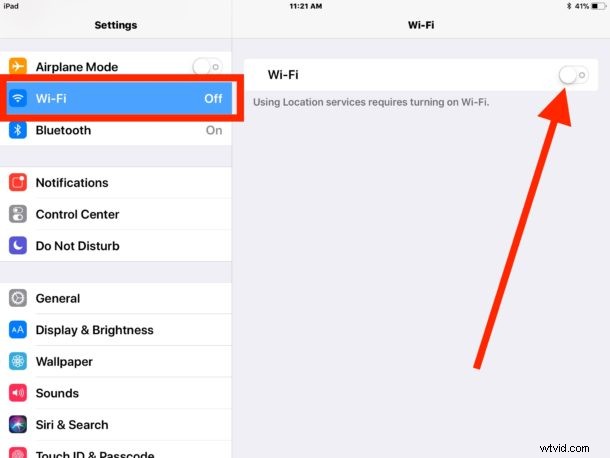
Cómo deshabilitar Bluetooth en iOS 15 / iOS 12 en iPad o iPhone
- Abra la aplicación Configuración en el iPhone o iPad
- En Configuración, elija "Bluetooth" y cambie el interruptor a la posición APAGADO para deshabilitar por completo el Bluetooth en el iPhone o iPad

Tenga en cuenta que la opción del modo AirPlay en el Centro de control continúa funcionando para deshabilitar tanto el Bluetooth como el Wi-Fi, pero el modo AirPlay también desactiva las capacidades celulares del dispositivo, dejándolo completamente fuera de línea.
Recuerde, los interruptores de wi-fi y Bluetooth en el Centro de control para las nuevas desconexiones de iOS solo, no apagan wi-fi o Bluetooth. Para apagar el wi-fi o Bluetooth ahora, debe ir a la aplicación Configuración. La sección de configuración de Wi-Fi aún le permite olvidar las redes Wi-Fi y realizar otras opciones similares más avanzadas también.
De alguna manera, este cambio es una mejora de las características porque ahora hay una manera fácil de desconectarse de wi-fi o Bluetooth sin deshabilitar esos servicios, esto puede hacer que sea un poco más fácil unirse a una red wi-fi oculta desde un dispositivo iOS, por ejemplo, particularmente si su dispositivo se une automáticamente a otra red, pero el cambio en el comportamiento del botón del Centro de control puede generar cierta confusión si no se comprende el nuevo comportamiento.
Este no es el único cambio introducido en el Centro de control totalmente rediseñado de iOS 11 y versiones posteriores, y hay algunos otros ajustes de características a los que también lleva un tiempo acostumbrarse, como acceder al turno de noche en el Centro de control de iOS 11. Afortunadamente gran parte del Centro de control en iOS ahora también se puede personalizar a través de la aplicación Configuración, por lo que es posible que las futuras versiones del sistema operativo presenten nuevos botones para tener estas funciones más directamente.
